
Android является одной из самых динамичных, универсальных и функциональных мобильных операционных систем на сегодняшний день, которая присутствует в миллионах устройств, таких как смартфоны, планшеты и т. Д., И предлагает идеальный пользовательский интерфейс для многих пользователей.
С новыми тенденциями как в мобильных устройствах, так и в приложениях мы видим, как с каждым днем увеличивается потребление мобильных данных, причем не только из-за использования социальных сетей, но и из-за увеличения потоковых приложений, которые потребляют высокий уровень данных в том виде, в каком они есть. на основе сети.
Это может оказать негативное влияние не только на использование данных, но и непосредственно в нашем кармане, поскольку, если у нас есть открытые планы, это значительно увеличит ежемесячную стоимость, которую мы платим, в то время как если это закрытый план, с определенной суммой в ГБ мы столкнемся с невозможностью навигации, не имея больше данных.
Прежде всего, Solvetic советует использовать данные ответственным образом, не выходя за рамки, поскольку фильмы или музыка в Интернете являются источниками большого потребления данных. Чтобы получить глобальное представление о том, как развивался трафик мобильной передачи данных во всем мире, у нас есть следующий график:
Эти значения выражены в ТБ (терабайтах), что указывает на неконтролируемый рост использования данных на мобильных устройствах. Сегодня Solvetic даст серию практических советов по разумному использованию наших данных и, таким образом, сохранению многих МБ или ГБ из них.
1. Как проверить использование данных на нашем устройстве Android
Первый шаг, который необходимо предпринять, это проверить, каково текущее потребление данных, взяв ссылку на расчетный период, который мы обрабатываем, и проверить, каков их объем.
Шаг 1
Для этого мы можем использовать собственные приложения нашего поставщика данных, где мы находим конкретные детали текущего потребления:

Шаг 2
В случае отсутствия какого-либо приложения для этого, мы можем перейти к настройкам телефона, где мы увидим следующее:

Шаг 3
Там мы нажимаем на строку данных Mobile и в следующем окне мы увидим следующее:

Шаг 4
Там у нас есть статистический график текущего потребления, но если мы нажмем на опцию «Трафик данных», мы получим использование данных из каждого приложения в ежедневный, еженедельный или ежемесячный период:

Шаг 5
Но если мы хотим подробно узнать об использовании данных сетью Wi-Fi, мы можем сделать это, нажав на заголовок Рейтинг мобильных данных и выбрав там использование Wi-Fi:

Точно так же мы можем видеть потребление в периоды времени:

2. Как контролировать использование данных на Android
Данные имеют жизненно важное значение, когда мы находимся вне дома или офиса, и у нас нет доступа к сети Wi-Fi, но мы должны понимать, что на Android существует два типа использования данных:
- Данные на переднем плане: все данные, которые мы используем напрямую, смотрите новости, читаем нашу почту, слушаем музыку онлайн и т. Д.
- Фоновые данные: этот тип потребления невидим для пользователей, но используется приложениями для отображения сообщений, уведомлений, применения обновлений и т. Д. И постепенного использования данных.
Проверьте, какие приложения используют данные
Как мы уже видели, мы можем перейти в Настройки / Мобильные данные / Трафик данных, чтобы получить подробную информацию о приложениях, которые используют данные на Android:
Здесь у нас есть глобальный подход, но если мы хотим узнать более подробно об использовании каждого приложения, просто нажмите на него, и у нас будет такая информация, как:
- Графики использования за период времени
- Потребление данных на переднем и заднем плане
- Разрешения приложений

Используйте функцию Data Saver
Эта функция, доступная в Android 7.0, была разработана с целью сокращения текущего использования данных, в основном предотвращая отправку или получение данных приложениями в фоновом режиме.
$config[ads_text5] not foundЧтобы получить к нему доступ, перейдите в Настройки / Мобильные данные, где мы увидим следующее:

Там мы нажимаем на строку Data Saver, где будет отображаться следующее. Как мы видим, эта функция по умолчанию отключена, и мы должны выполнить два действия на этом сайте:
- Активируйте функцию Data Saver, нажав на ее переключатель
- Активируйте приложения, которые будут иметь разрешение на использование данных, нажав на его переключатель


Таким образом, только приложения, которые мы авторизуем, будут иметь доступ к данным, когда мы их используем.
В случае отсутствия Android 7.0, Solvetic приносит решение, разработанное Google и Datally, его можно скачать в Android 5.0 и 6.0 по следующей ссылке:
3. Как уменьшить потребление данных на Android с помощью Datally
Это приложение было разработано Google и позволяет нам контролировать использование мобильных данных, управлять ими и разумно сохранять данные. С его помощью мы можем отслеживать использование данных мобильными приложениями и тем самым сохранять на 30% больше данных.
Datally
Шаг 1
После загрузки и установки мы приступаем к его выполнению, и это будет ваша среда:

Шаг 2
Нажмите на кнопку «Пуск» и после предоставления соответствующих разрешений мы можем контролировать, какие приложения могут получить доступ к данным:

Ограничить фоновые данные
Мы можем ограничить то, что данное приложение использует данные в фоновом режиме, генерируя более высокое потребление, чем нужно, и для настройки этого мы идем в настройки маршрута / Мобильные данные / Трафик данных, и там мы нажимаем на приложение, которое мы должны ограничить в фоновом режиме. и мы увидим следующее:

Внизу у нас будет доступ к текущим разрешениям указанного приложения, мы должны нажать на переключатель 2-го уровня, чтобы отключить его и, таким образом, запретить этому приложению доступ к фоновым данным.
Запретить доступ приложения к данным
Мы увидели, как предотвратить доступ приложения к данным в фоновом режиме, но мы также можем запретить их включение при изменении подключения к мобильным данным, для этого мы можем использовать два варианта:
Перейдите в «Настройки» / «Мобильные данные» / «Сетевой трафик», затем нажмите на нужное приложение и в появившемся окне нажмите на переключатель «Мобильные данные», чтобы предотвратить его использование:
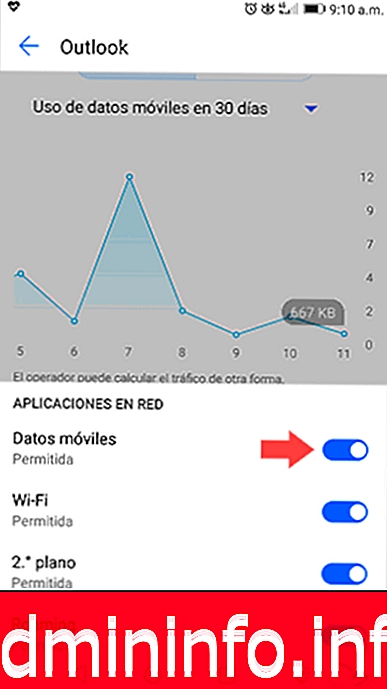
Следующая опция - перейти в Настройки / Мобильный маршрут данных. Там мы нажимаем на опцию «Сетевые приложения» и затем деактивируем поле «Мобильные данные» нужных приложений:


Избегайте обновлений приложений, используя данные
Зачастую PlayStore отвечает за обновление установленных приложений, что связано с высоким потреблением данных, поскольку некоторые из них могут быть большими.
Чтобы приложения не обновлялись автоматически с помощью мобильных данных, мы заходим в PlayStore и нажимаем на значок меню и выбираем «Настройки»:


В открывшемся окне мы устанавливаем значение Автообновление приложений через Wi-Fi только в разделе Автоматическое обновление приложений:
$config[ads_text6] not found4. Как использовать экономайзер данных Google Chrome для сокращения потребления данных Android
Google Chrome - это браузер по умолчанию на Android, поэтому его ежедневно используют миллионы пользователей, и он обладает функциональностью, которая позволяет нам сохранять данные при их просмотре.
Шаг 1
Чтобы активировать эту опцию, мы получаем доступ к Google Chrome, нажимаем на значок меню и выбираем опцию «Настройки»:

Шаг 2
В отображаемом списке мы выбираем Уменьшить данные и можем щелкнуть по его переключателю, чтобы активировать его, и таким образом мы увидим объем сохраненных данных с соответствующей частотой времени:

5. Ограничьте использование потоковых сервисов, чтобы уменьшить потребление данных Android
Как мы уже указывали ранее, использование потоковой музыки и видео в Интернете является одним из элементов, который потребляет больше всего данных на Android из-за сетевого трафика, который обрабатывается благодаря его высококачественным изображениям или улучшенному звучанию его сайтов.$config[ads_text5] not found
Одним из способов сохранения мобильных данных на Android является локальное конфигурирование хранилища музыки и видео или загрузка их, когда мы подключены к сети WiFi.
6. Как оптимизировать синхронизацию аккаунта, чтобы уменьшить потребление данных Android
Настройки синхронизации наших учетных записей Android по умолчанию будут синхронизироваться автоматически. Хорошей привычкой является отключение автоматической синхронизации для приложений, которым необходимо использовать слишком много информации, таких как Google+, которые используют службы синхронизации для синхронизации мультимедийных файлов, таких как фотографии и видео, которые из-за своего размера потребляют большой объем данных. в этой задаче.
Google автоматически синхронизирует данные при внесении изменений, что негативно влияет на использование данных в Android.
$config[ads_text6] not foundШаг 1
Например, чтобы настроить параметры синхронизации Google, перейдите в «Настройки / Учетные записи»:

Шаг 2
Нажав там, мы выберем Google в следующем окне:

Шаг 3
Нажав на Google, мы увидим различные параметры синхронизации, которыми управляет учетная запись, и это будет просто вопрос нажатия на переключатели отключаемых линий:

7. Как использовать автономные карты Google Карт для сокращения потребления данных Android
Если мы являемся частыми пользователями приложения Google Maps, чтобы ориентироваться, когда мы едем или заходим на определенный сайт, мы можем использовать опцию использования автономных карт, поскольку, если мы используем приложение в режиме реального времени, использование данных будет Действительно высокий для вопросов GPS, местоположения и многое другое.
Кэширование Карт Google для использования в автономном режиме может сэкономить нам время и данные, поскольку при загрузке карты будет возможно осуществлять навигацию, когда телефон находится в автономном режиме, используя только GPS, но не данные.
Шаг 1
Чтобы загрузить автономную карту, перейдите в приложение Google Maps, щелкните значок меню и выберите параметр «Автономные карты»:

Шаг 2
Будет отображено следующее:

Шаг 3
Там мы нажимаем кнопку «Выбрать собственную карту» и получаем доступ к следующему окну:

Там мы можем определить карту нужной области и нажать кнопку «Загрузить», чтобы сохранить ее локально и не использовать данные, когда мы находимся в этой области.
Мы видим, как можно сохранить данные на Android, и можем выбрать идеальные варианты для эффективного управления нашими данными без лишних затрат.
СТАТЬИ